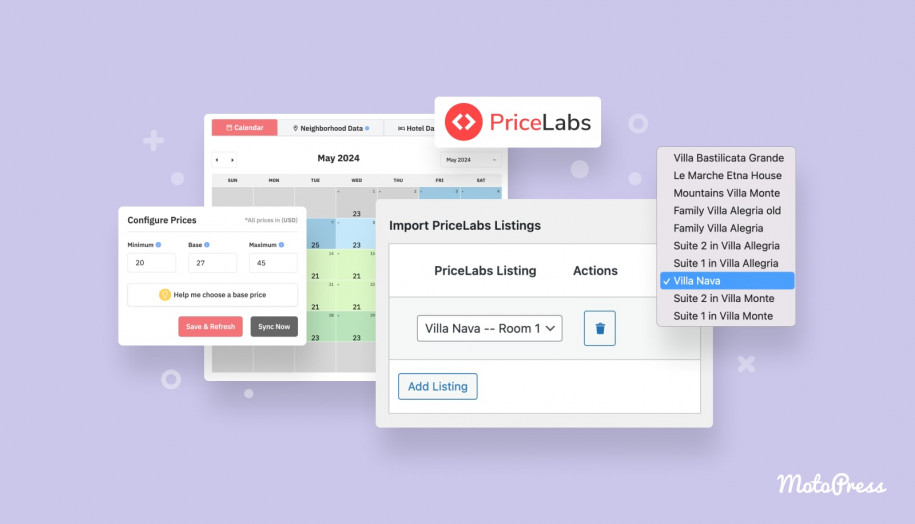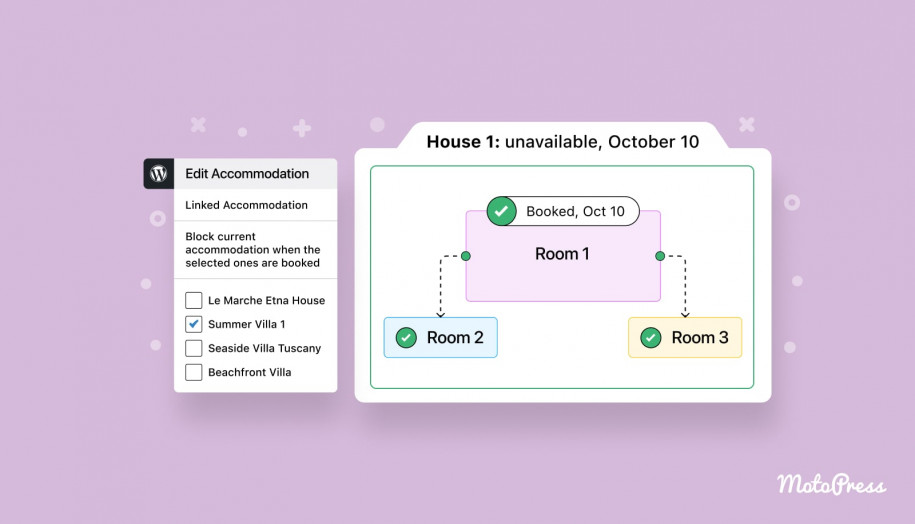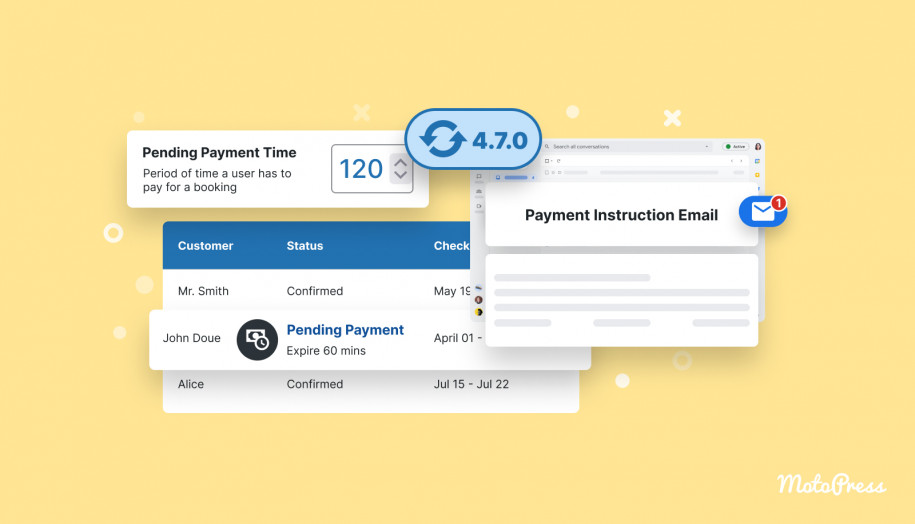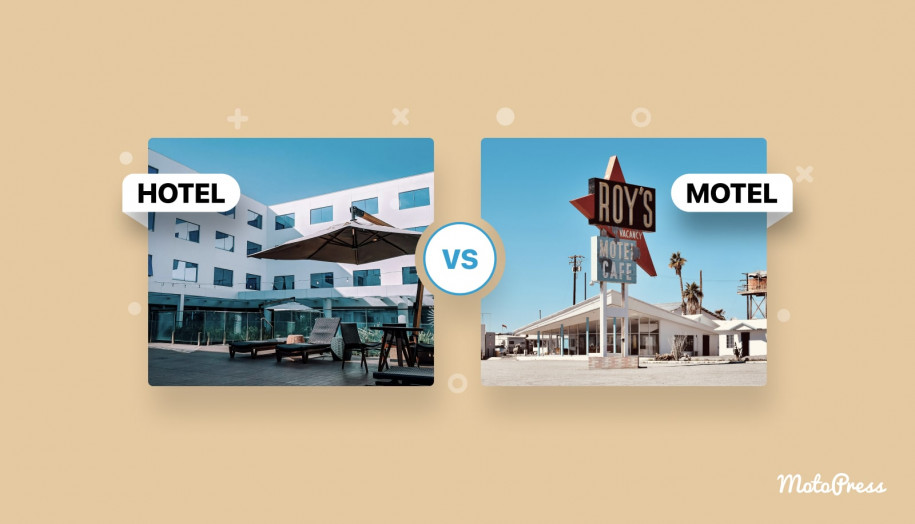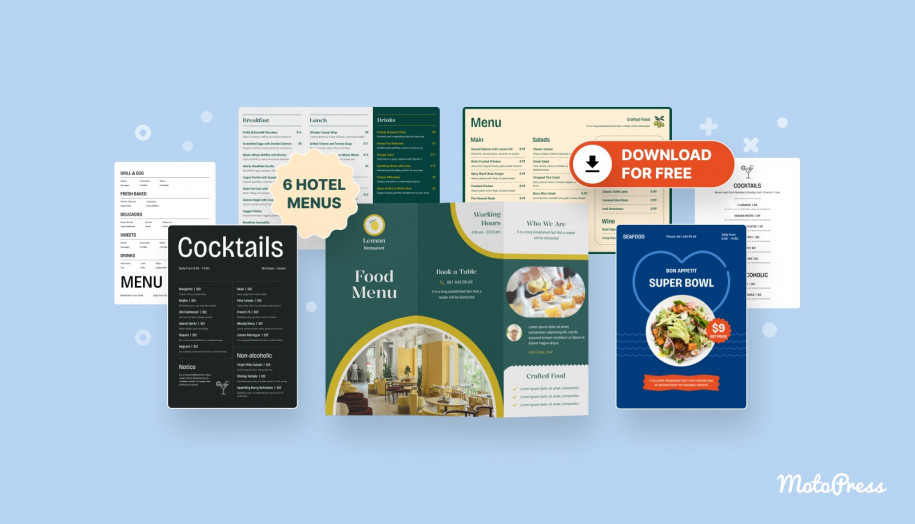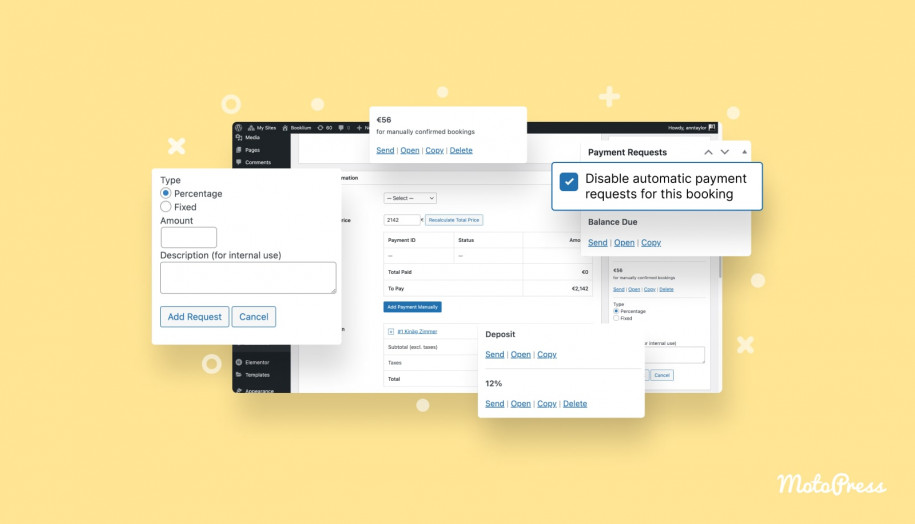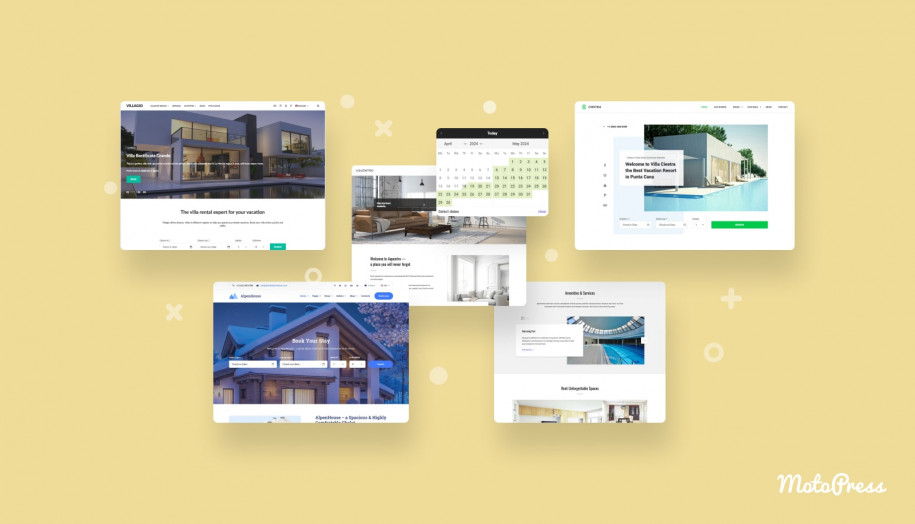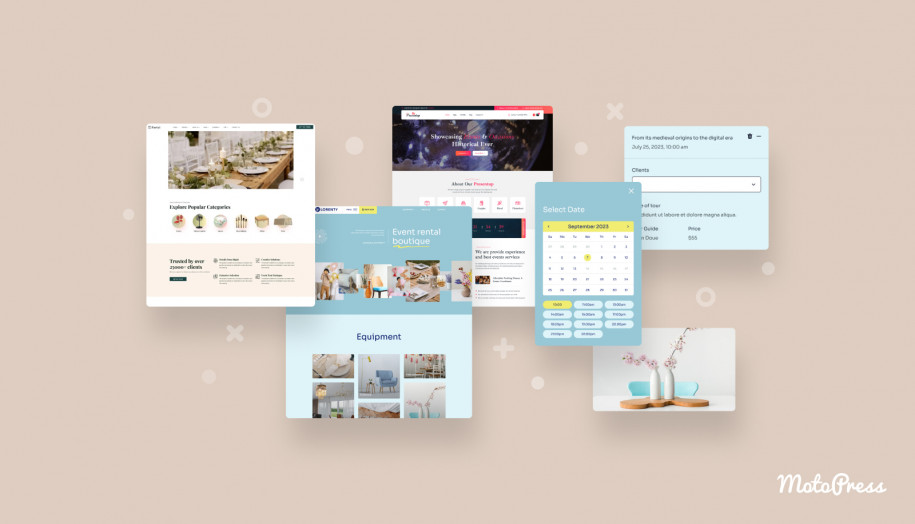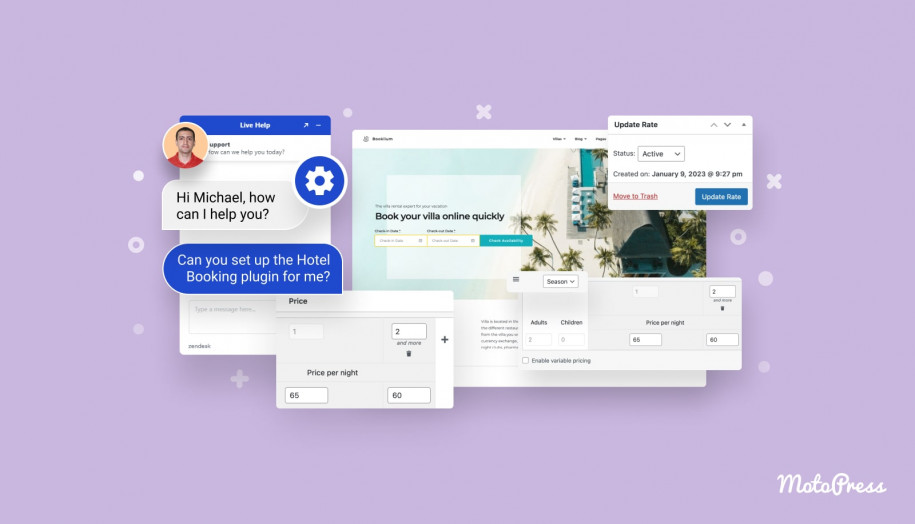Poznaj Hotel Booking 5.0: dodatkowa opłata za gościa w cenach, zniżki na usługi i mnóstwo nowych funkcji
Opublikowany: 2024-07-11Spis treści
Twoja wtyczka Hotel Booking WordPress w wersji 5.0 jest dostępna już od jakiegoś czasu, ale czy zapoznałeś się już ze wszystkimi wspaniałymi nowymi funkcjami wprowadzonymi w tej wersji? Właśnie przez to dzisiaj Cię przeprowadzimy!
Od zaktualizowanego interfejsu zarządzania stawkami po lepiej zorganizowane zasady rezerwacji i nowe rodzaje kodów kuponów rabatowych, które możesz utworzyć, wiele nowych, świetnych opcji pomoże Ci łatwiej radzić sobie z cyfrową stroną Twojej wypożyczalni.
Zacznijmy.
Rezerwacja hotelu + WSZYSTKIE dodatki 60% ZNIŻKI
Dodaliśmy nowe rodzaje kuponów rabatowych – na usługi i opłaty
Od najnowszej wersji 5.0.0 możesz także tworzyć kupony rabatowe specjalnie na usługi i opłaty; przed aktualizacją można było to zrobić tylko dla typów zakwaterowania.
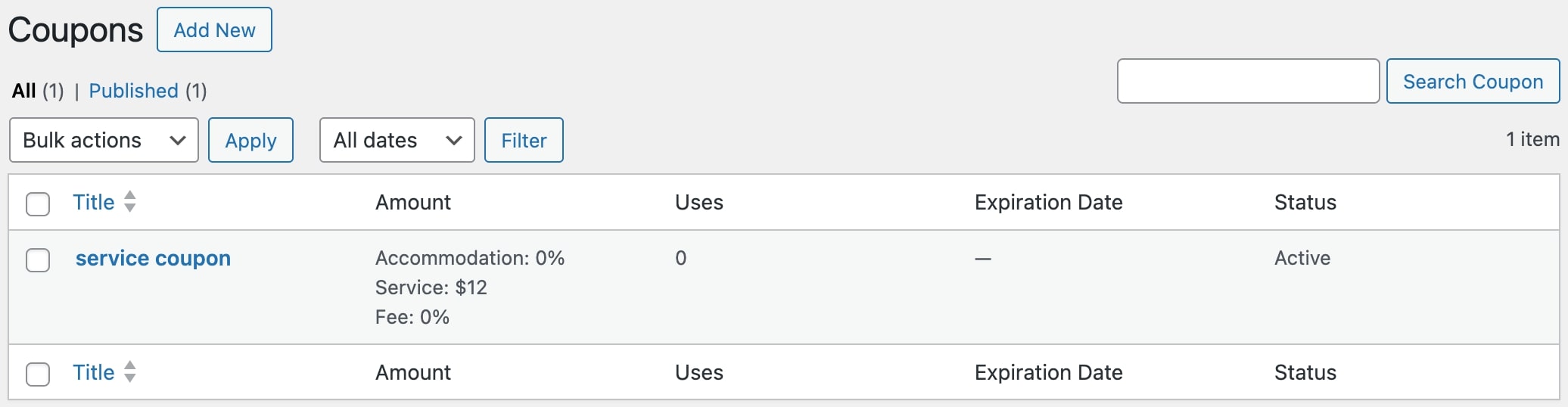
Zobaczysz także nieco odnowiony interfejs w menu Kupony, zapewniający lepszą użyteczność. Wszystkie dostępne typy kuponów pojawią się na górze.
Co więcej, zaczynasz teraz od wyboru Warunków, gdzie musisz wybrać rodzaje zakwaterowania, na które chcesz mieć zastosowanie zniżek.
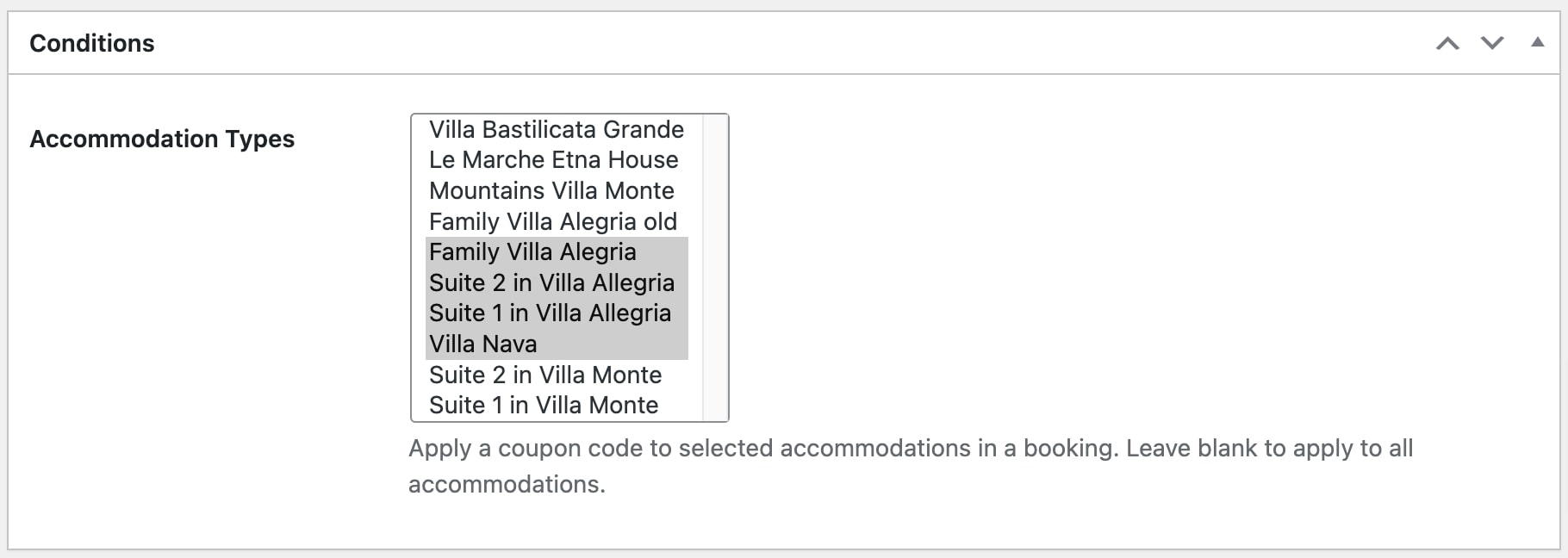
Wszelkie kupony, które utworzysz, czy to na zakwaterowanie, usługi, czy opłaty, będą miały zastosowanie tylko do wybranych typów zakwaterowania. Jeśli chcesz zastosować utworzone kupony do wszystkich typów zakwaterowania, nie wybieraj żadnego konkretnego typu zakwaterowania.
Daje to mnóstwo elastyczności! Możesz na przykład zaoferować zniżkę na transfer lotniskowy wyłącznie dla gości przebywających w wybranych typach zakwaterowania. Przydatne jest tworzenie ukierunkowanych promocji w oparciu o segmenty gości, prawda?
Kolejną ważną zmianą jest to, że obok każdego rodzaju rabatu zobaczysz opcję „brak” – po prostu wybierz typy rabatów, które chcesz uwzględnić, i pozostaw „żaden” w przypadku braku.
Przyjrzyjmy się im.
Na początek musisz wybrać rodzaj zakwaterowania w menu Warunki.
Rabat na usługę 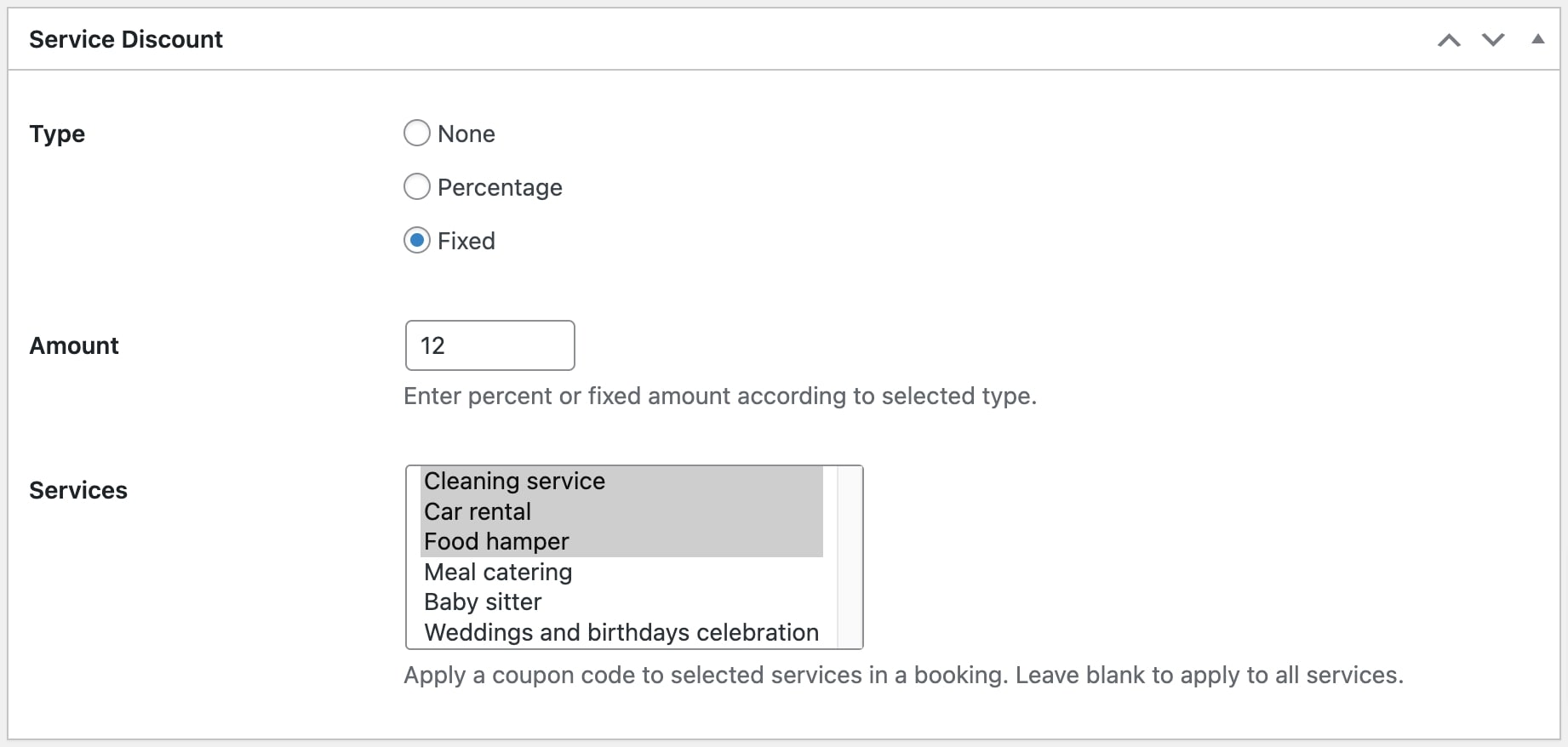
Wybierz usługi, których dotyczy Twój kupon. Następnie ustaw jego wartość jako rabat procentowy lub kwotę stałą. Wybierz wiele elementów, przytrzymując klawisz Shift i klikając.
Zniżka na opłatę 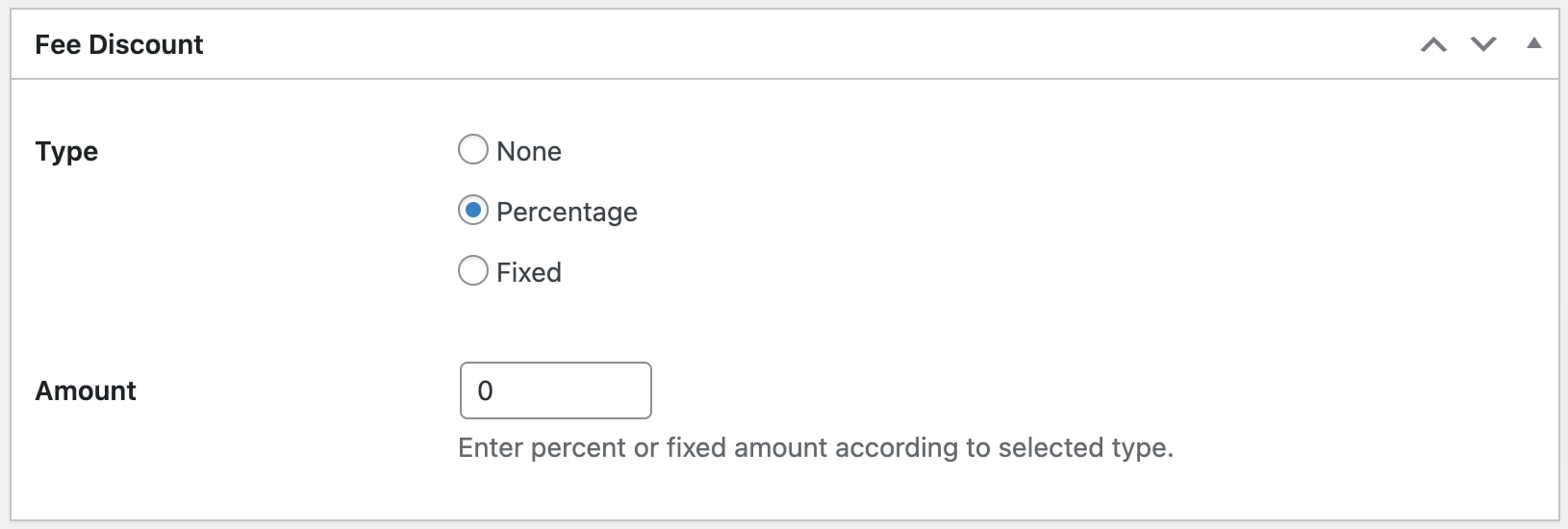
Aby utworzyć rabat od opłat, wybierz jego rodzaj (procentowy lub stały) i wybierz kwotę.
Po stronie frontowej Twojej witryny rabaty te działają jak zwykle po wklejeniu kuponu w odpowiednim polu na stronie kasy.
Aby uzyskać szczegółowe informacje na temat sposobu, w jaki zniżka dotyczy usług, opłat i zakwaterowania, klienci mogą rozwinąć tabelę zestawienia cen.
Pamiętaj, że jeśli korzystasz z podatków, zostaną one odliczone od kwoty rezerwacji po rabacie.
Jeśli generujesz raporty CSV z danymi rezerwacji, informacje o nowych rodzajach rabatów można uwzględnić również w raportach rezerwacji hoteli – jeśli zaznaczysz odpowiednie pola do importu.
Twórz powtarzające się co roku sezony za pomocą jednego kliknięcia przycisku
Dodaliśmy małe, ale potężne ulepszenie do konfiguracji Pory Roku – teraz możesz sprawić, że dowolny sezon będzie powtarzalny za pomocą kliknięcia przycisku! Żeby nie trzeba było go ręcznie przedłużać na kolejny rok.
Aby tak się stało, przejdź do dowolnego z utworzonych sezonów lub dodaj nowy z datami – i w sekcji „Powtarzaj” wybierz opcję „Rocznie”, aby automatycznie powtarzał się on w następnym roku.
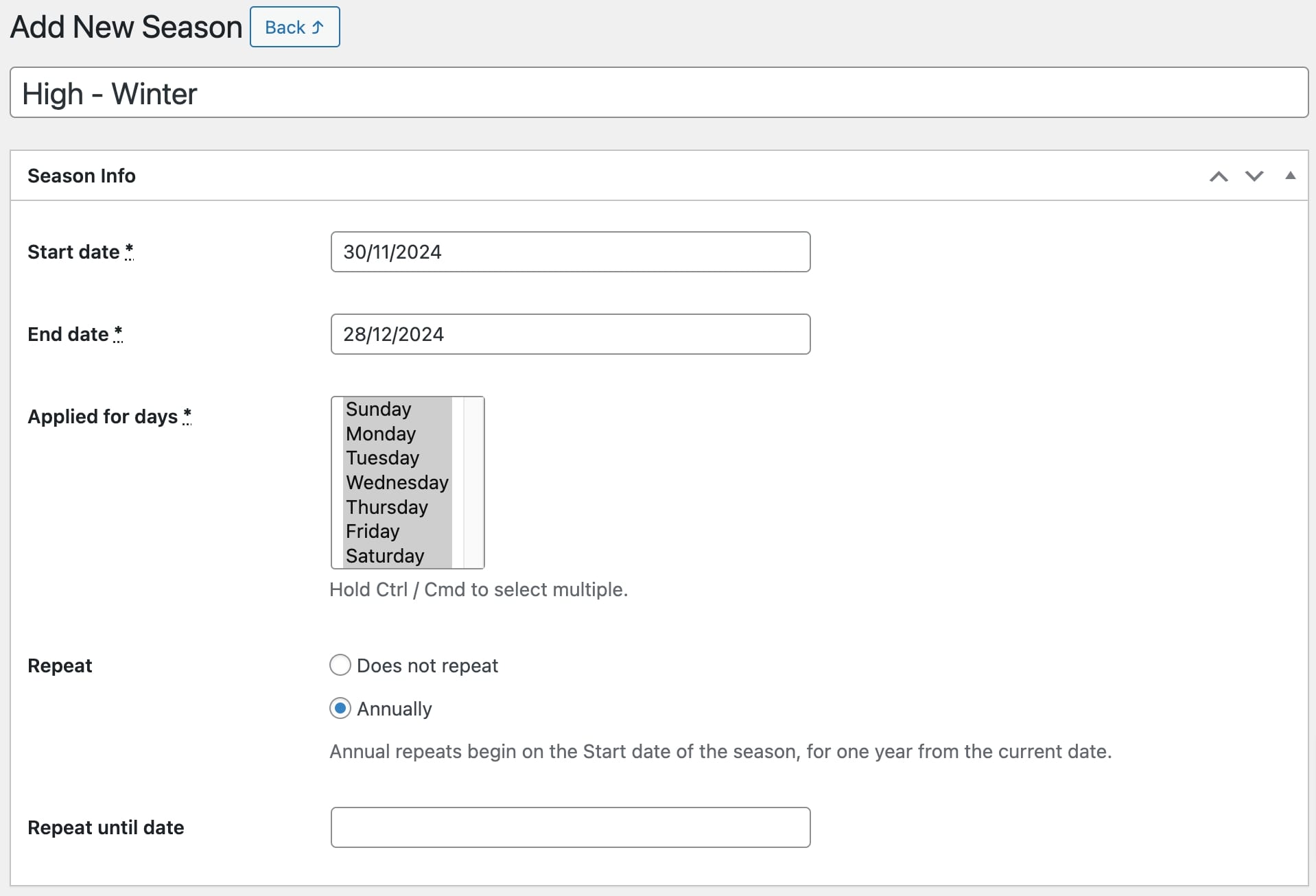
Należy pamiętać, że coroczne powtórki rozpoczynają się w dniu rozpoczęcia sezonu i trwają przez rok od tej daty.
Jeśli nie chcesz, aby trwało to przez rok, po prostu wybierz dokładną datę końcową w kalendarzu „Powtarzaj do daty” w tym samym menu, aby określić, kiedy powinny zakończyć się ceny sezonowe.
Możesz zastosować te zmiany nawet w swoich starych porach roku! Zdecydowanie zalecamy zachowanie starych sezonów, aby uzyskać lepszą dokumentację swoich poprzednich rezerwacji.
Przeglądając listę sezonów w menu Pory roku, zauważysz nową kolumnę „Powtórz”, która umożliwia natychmiastowy przegląd dokładnego czasu trwania każdego sezonu.
Czas trwania sezonu jest teraz wyświetlany także na liście stawek w menu Stawki, co pozwala na szybszy przegląd i lepsze zrozumienie, które sezony są aktualnie aktywne.
Czy byłbyś zainteresowany możliwością automatycznego powtarzania sezonów rok po roku, bez ograniczania się do jednego roku? Twoja opinia pomoże nam ustalić priorytety przyszłych funkcji, więc nie wahaj się z nami skontaktować także w tej sprawie!
Co więcej, wszystkie Twoje sezony są teraz wyświetlane, a najnowsze na górze listy sezonów (w oparciu o datę ich rozpoczęcia). Jeśli więc masz sporo pór roku, możesz łatwo zrozumieć, które z nich są aktywne! Jednocześnie możesz kliknąć nagłówki daty „Początek” lub „Koniec”, aby odwrócić kolejność i najpierw zobaczyć najstarsze sezony.
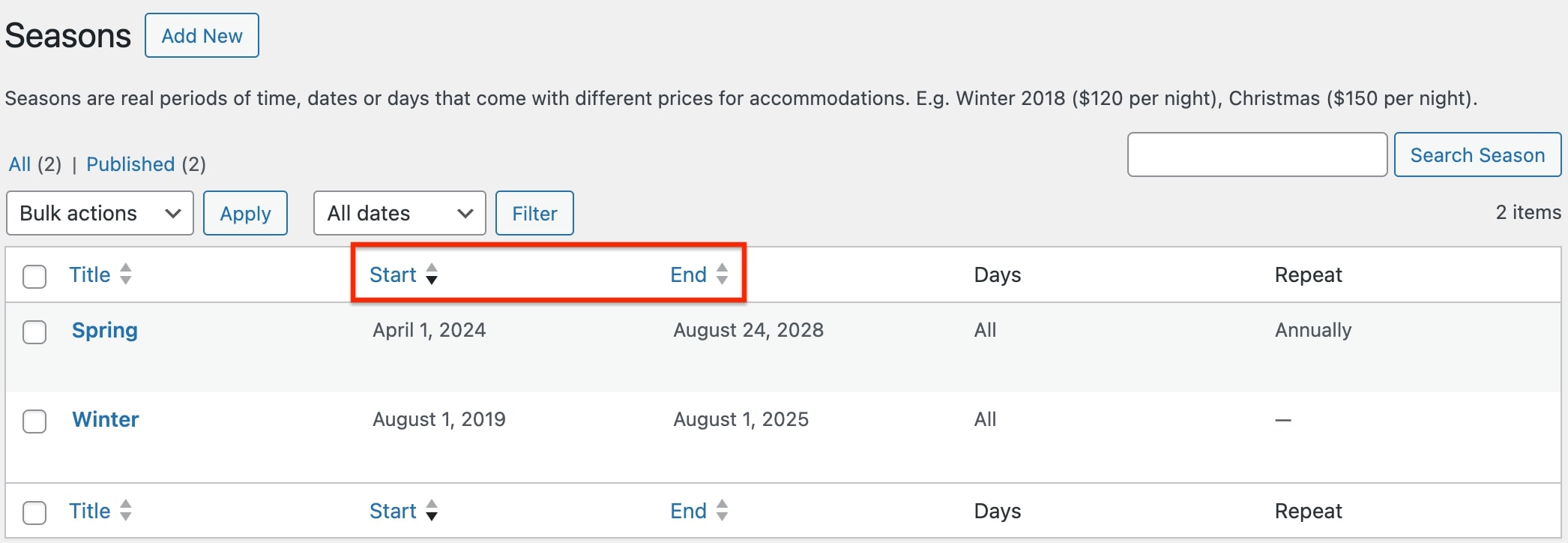
Menu Stawki, które współpracuje z Sezonami, również otrzymało pewne aktualizacje – omówimy je poniżej.
Dodaj do ceny cenę „dodatkowego gościa”.
Podobnie jak przed aktualizacją, oto główne kluczowe terminy dotyczące tworzenia poziomów cenowych za pomocą menu Stawki:
- Sezon (okres, w którym obowiązuje ten cennik).
- Podstawowe obłożenie nieruchomości (z różnicami dla dzieci i dorosłych).
- Cena za noc + (NOWOŚĆ) cena za dodatkową osobę dorosłą i dodatkowe dziecko.
- Przy dłuższym pobycie inna cena za dobę.
- Inna cena za dobę przy innej liczbie osób przebywających w obiekcie.
Jak więc widzisz, funkcjonalność stawek jest tak samo elastyczna jak poprzednio, ale jest lepsza dzięki nowym funkcjom.
Przejdźmy do nich!
Interfejs w menu Stawki uległ niewielkim zmianom, wprowadzając nowy selektor „Podstawowe obłożenie” oraz pola dotyczące ceny za dodatkową osobę dorosłą lub dziecko.
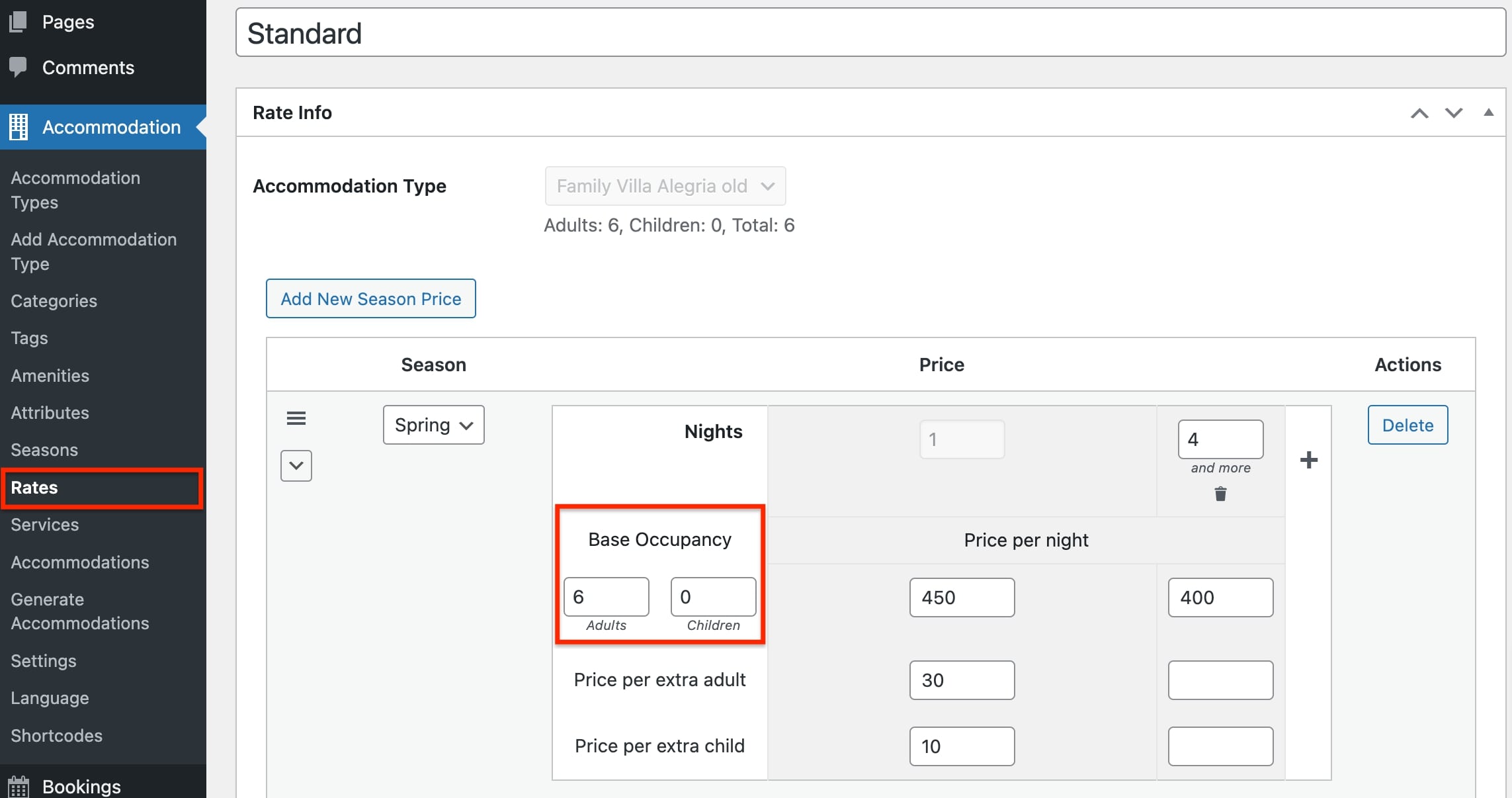
Zacznijmy od kilku nowych pól, które dodaliśmy do menu Rodzaj noclegu, które mają bezpośredni wpływ na personalizację stawek. Teraz, edytując zakwaterowanie, możesz ustawić wartości „Podstawowe obłożenie dorosłych” i „Podstawowe obłożenie dzieci” (nowe).
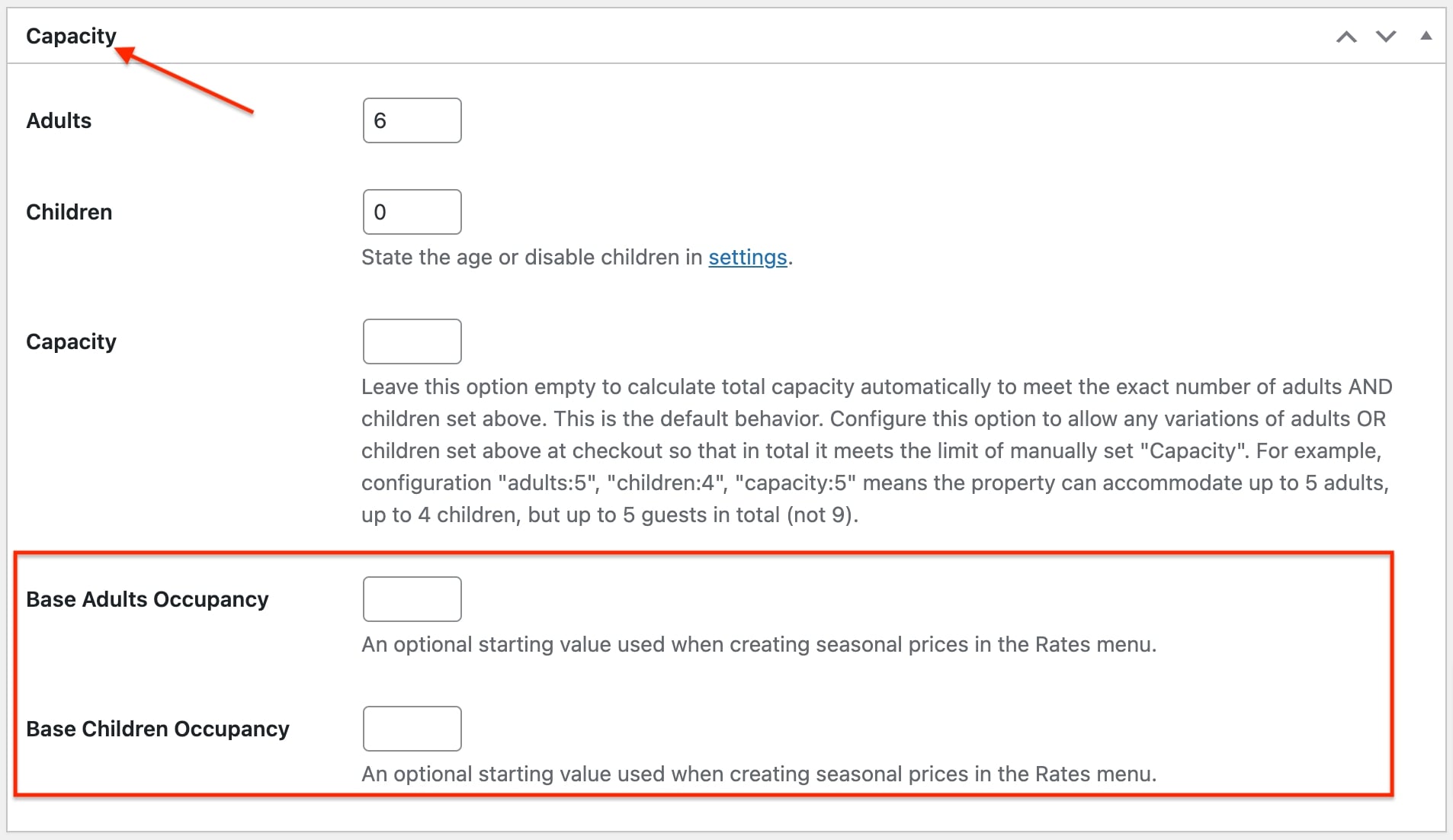
Liczby te zostaną automatycznie wypełnione jako wartości początkowe dla „Obłożenia podstawowego” podczas tworzenia nowych stawek w menu Stawki. Jednocześnie możesz edytować te liczby w „Obłożenie podstawowe” bez konieczności opuszczania menu Stawki.
Co najważniejsze, teraz możesz dostosować stawki do liczby dodatkowych gości. Zasadniczo wystarczy ustawić ceny za noc dla każdej dodatkowej osoby dorosłej/dziecka – więc traktuj je jako opłaty.
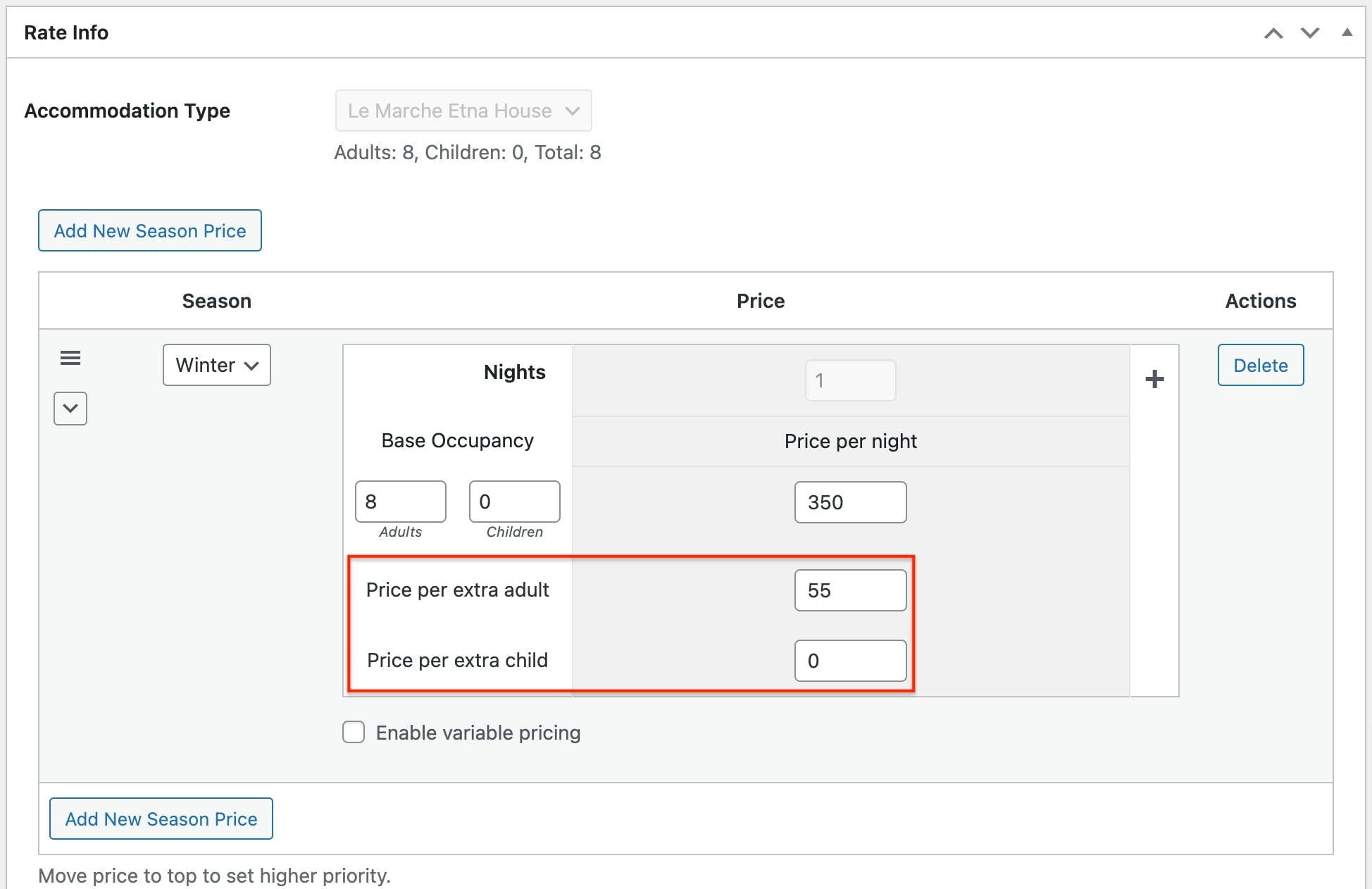
Jak to działa dla klienta? Jeśli podczas wymeldowania wybrana liczba gości przekracza ustawioną „Podstawową obłożenie” dla Twojego pokoju, ostateczna cena zostanie automatycznie dostosowana, aby uwzględnić cenę „Dodatkowa osoba dorosła/dzieci” zdefiniowana w menu Stawki.
W jaki sposób goście mogą wybrać większą liczbę osób niż wynosi liczba bazowa? Nie zapomnij, że możesz ustawić maksymalną liczbę wybranych gości, którą można ustawić w Ustawieniach > Ogólne > Opcje wyszukiwania > Maks. liczba dorosłych/maks. dzieci.
Ceny ustalone w menu cen zmiennych są wykorzystywane w pierwszej kolejności (mają pierwszeństwo) do obliczenia ostatecznego kosztu przy kasie.
Ceny sezonowe są stosowane w kolejności, w jakiej są wyświetlane, przy czym ceny znajdujące się wyżej na liście mają pierwszeństwo. W najnowszej wersji wtyczki ułatwiliśmy także ustalanie priorytetów: nadal możesz używać znanej metody przeciągania i upuszczania lub wypróbować nasze nowe, dedykowane menu, które dodaliśmy. To menu umożliwia szybkie ustawienie priorytetu ceny sezonowej za pomocą kliknięcia przycisku i opcji „Przenieś na górę”, „Przesuń na dół” lub „Przesuń w górę/w dół”.
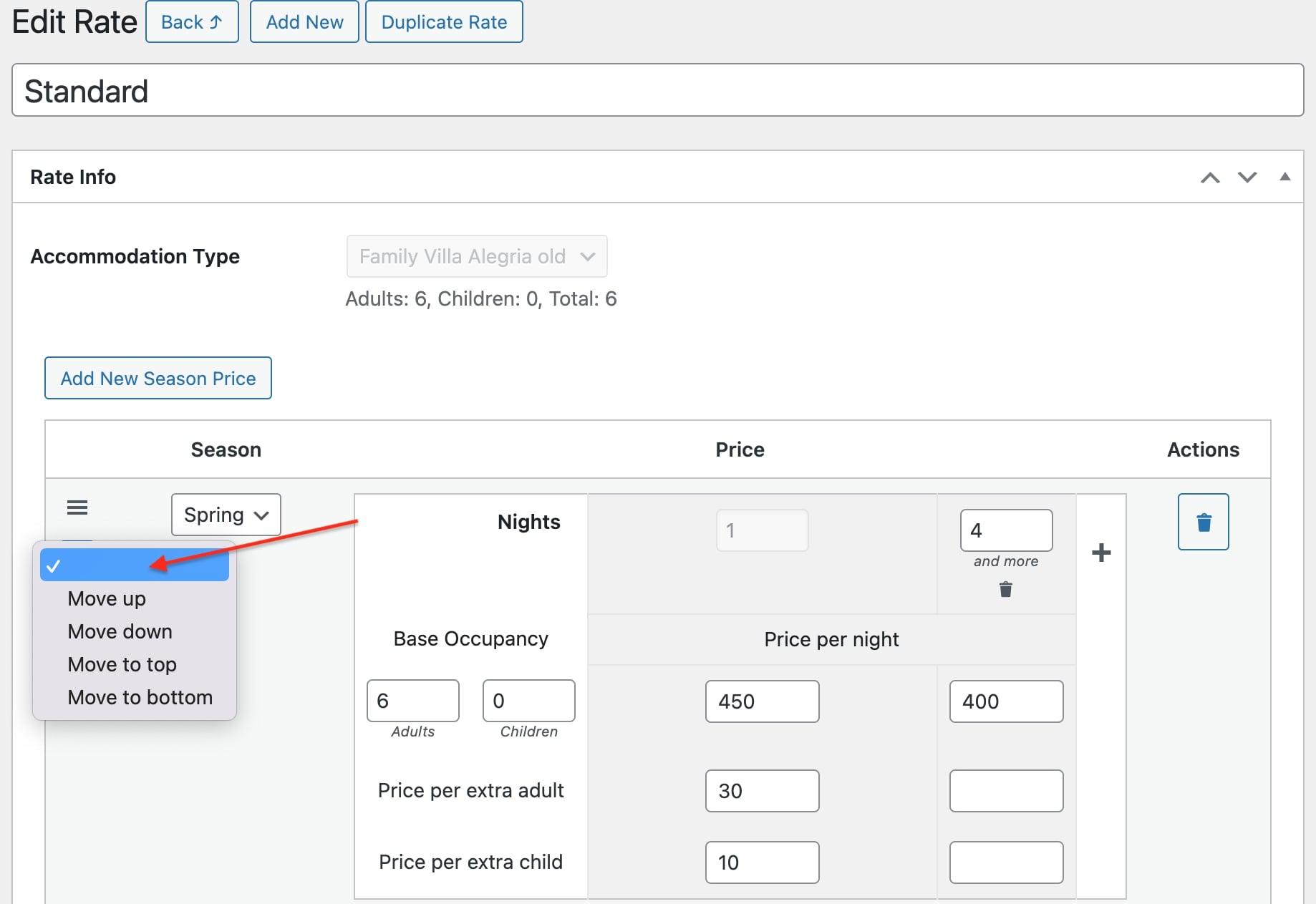
Wszystkie informacje na temat rzeczywistego czasu trwania sezonu zobaczysz także bezpośrednio w tabeli Stawki.
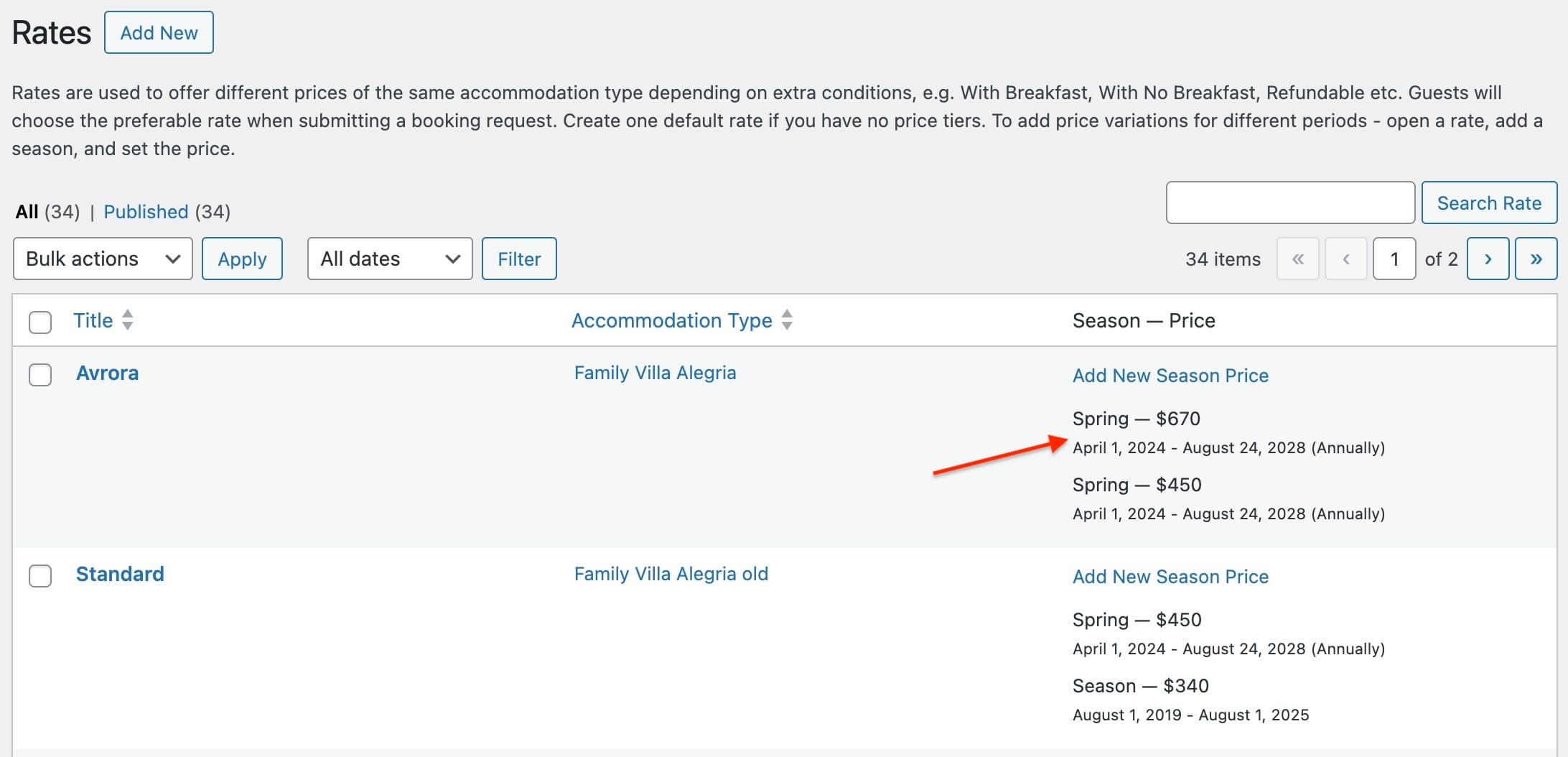
I jeszcze jedno miłe przypomnienie odnośnie tworzenia stawki – jeśli chcesz po prostu dodać nową zmianę ceny, zrób to w ramach istniejącej stawki. Nie ma potrzeby tworzenia zupełnie nowej stawki od zera.
Liczba gości zapisana do momentu wymeldowania – nie ma potrzeby ponownego wpisywania liczby osób
Mała nowa funkcja, która poprawi doświadczenia gości podczas rezerwacji!
Przed aktualizacją goście musieli ponownie wpisać liczbę osób na stronie kasy, mimo że zaznaczyli ją w formularzu wyszukiwania obiektu przed tym krokiem:
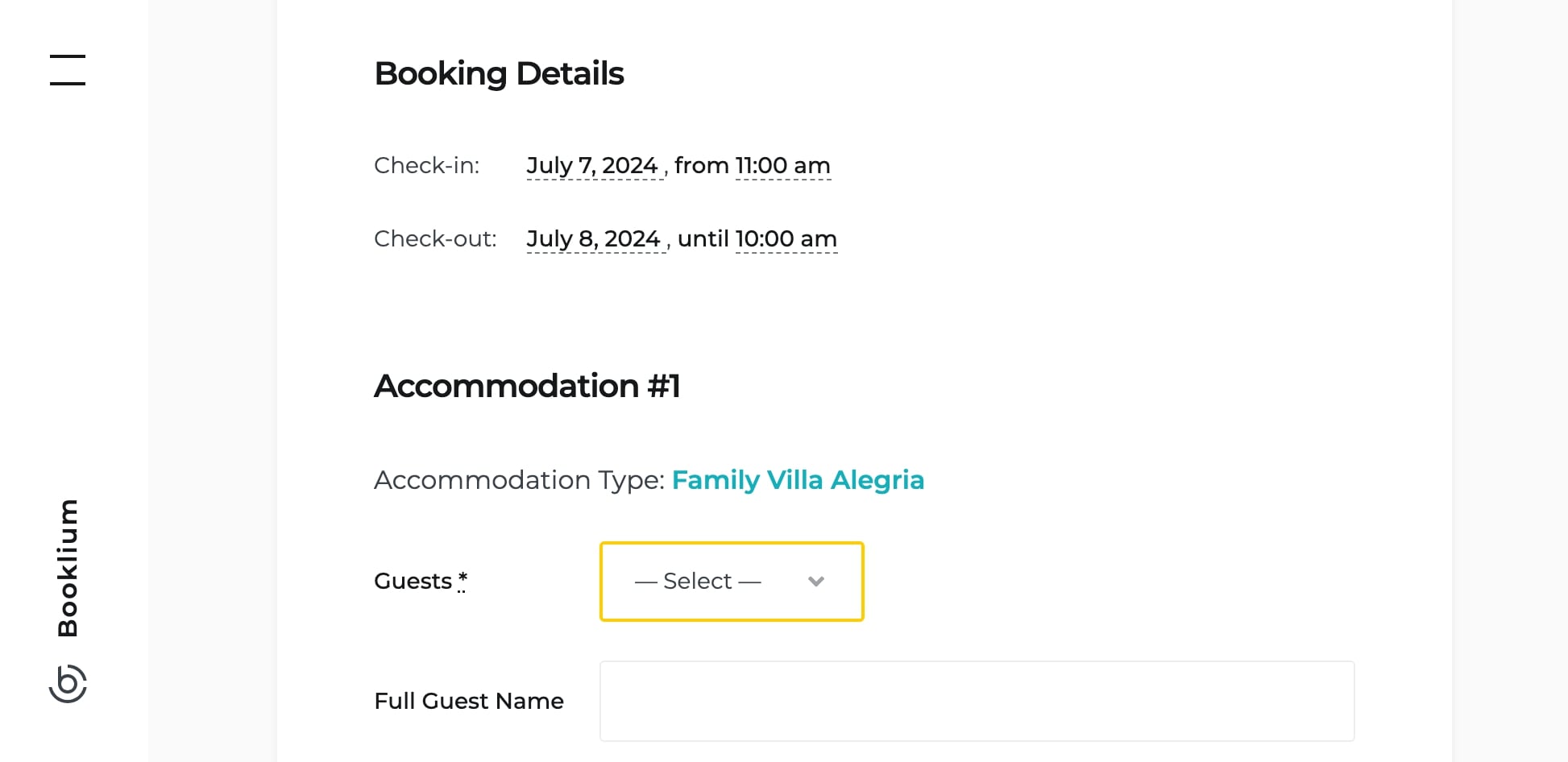
Teraz liczbę gości wybranych podczas wyszukiwania można zapamiętać aż do kasy, zarówno w przypadku dorosłych, jak i dzieci:
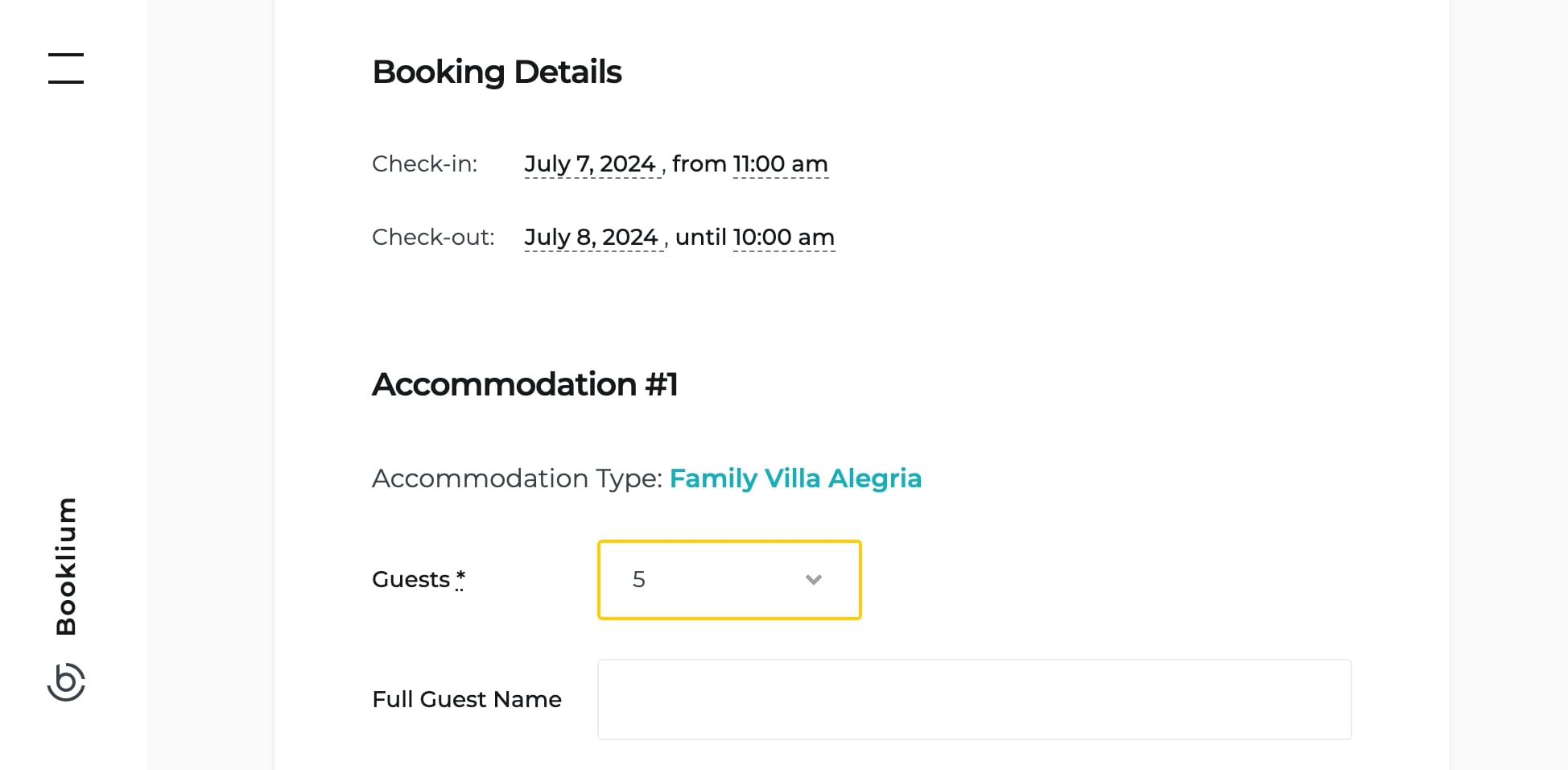
Jeśli chcesz włączyć tę funkcję, zrób to w następujący sposób:
Zakwaterowanie > Ustawienia > Zarządzanie gośćmi > zaznacz pole „Zapamiętaj wybraną przez użytkownika liczbę gości do momentu przejścia do kasy” > Zapisz zmiany.
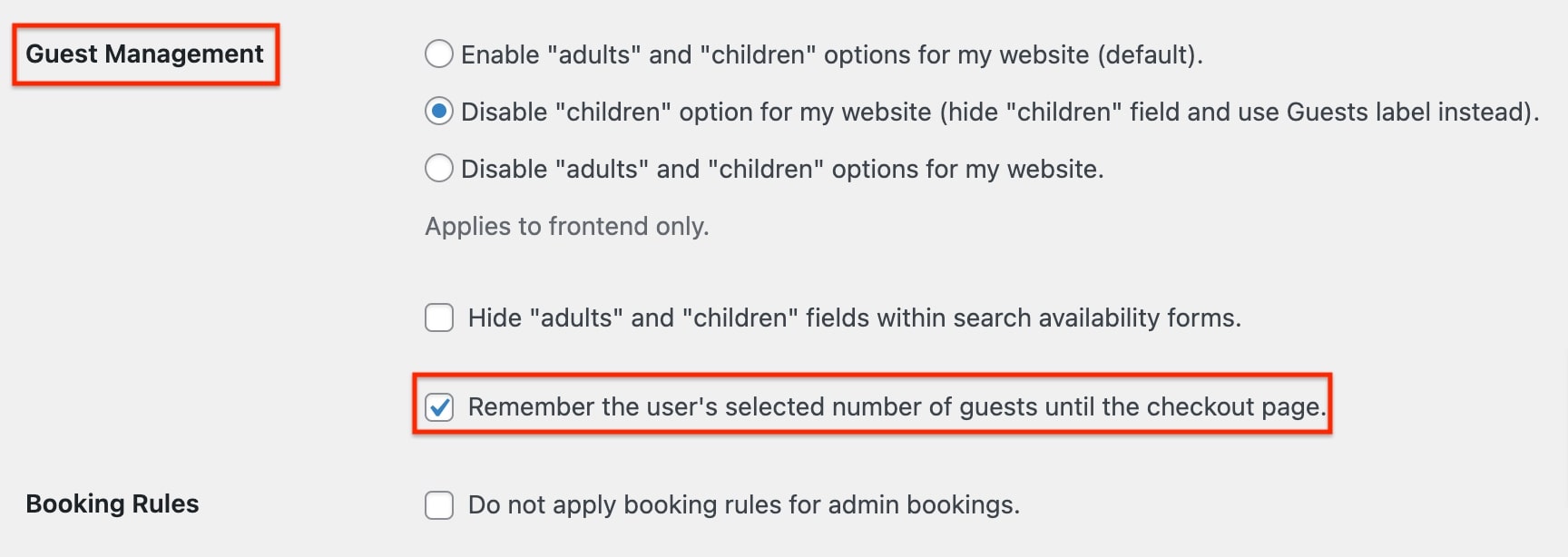
Należy jednak pamiętać, że jeśli gość zarezerwuje kilka obiektów w ramach jednej rezerwacji, to ustawienie nie będzie miało zastosowania. nadal będą musieli ręcznie wybrać liczbę osób dla każdego zakwaterowania.
Bardziej zorganizowane zasady rezerwacji
Poprawiliśmy także wyświetlanie reguł rezerwacji. Reguły oparte na dacie, takie jak „Blokuj zakwaterowanie”, są teraz sortowane chronologicznie według daty „Od”, dzięki czemu najnowsze reguły są wyświetlane na górze, co ułatwia korzystanie z nich.
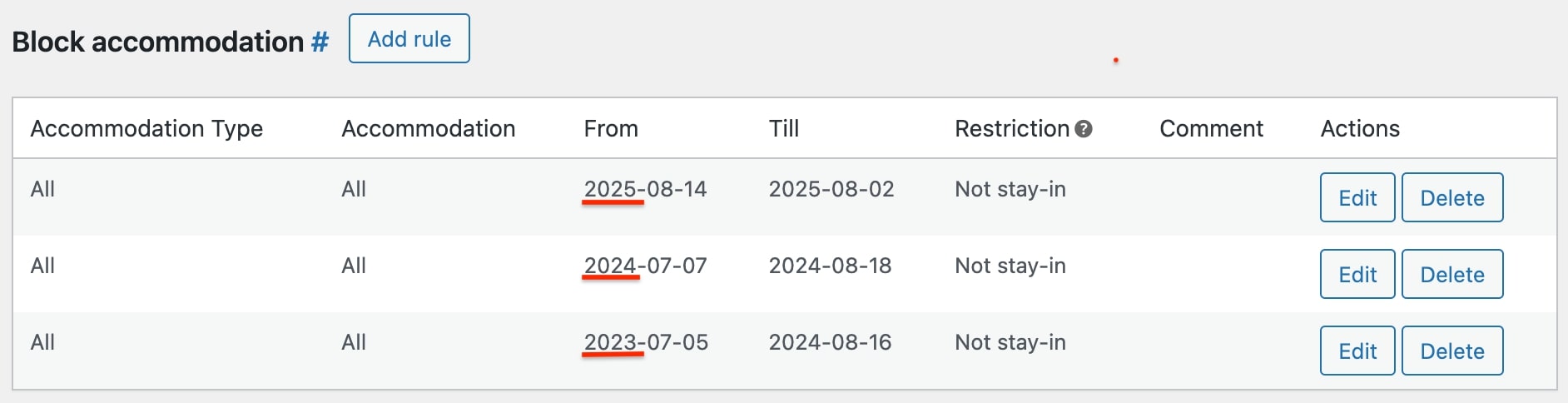
Dotyczy to również reguł niezależnych od daty, a nowo utworzone automatycznie pojawiają się jako pierwsze na liście (nadal możesz je przeciągać i upuszczać, aby ustawić priorytet).
Kiedy przejdziesz do blokowania noclegów za pomocą Regulaminu rezerwacji, domyślnym ustawieniem będzie teraz „Nie zostań” – możesz to zmienić ręcznie. Dzięki temu nawet jeśli zapomnisz wybrać konkretne ograniczenie, nadal będzie istniała bariera uniemożliwiająca dokonanie rezerwacji w tym czasie.
Eksportuj i importuj rezerwacje z uwzględnieniem czasu buforowego
Jeżeli chcesz uwzględnić bufory czasowe przy eksporcie i imporcie rezerwacji (wymianie rezerwacji z zewnętrznymi OTA), przejdź do Zakwaterowanie > Ustawienia > Ogólne > Synchronizacja kalendarzy > zaznacz pole „Eksportuj i importuj rezerwacje z uwzględnieniem czasu buforowego”.
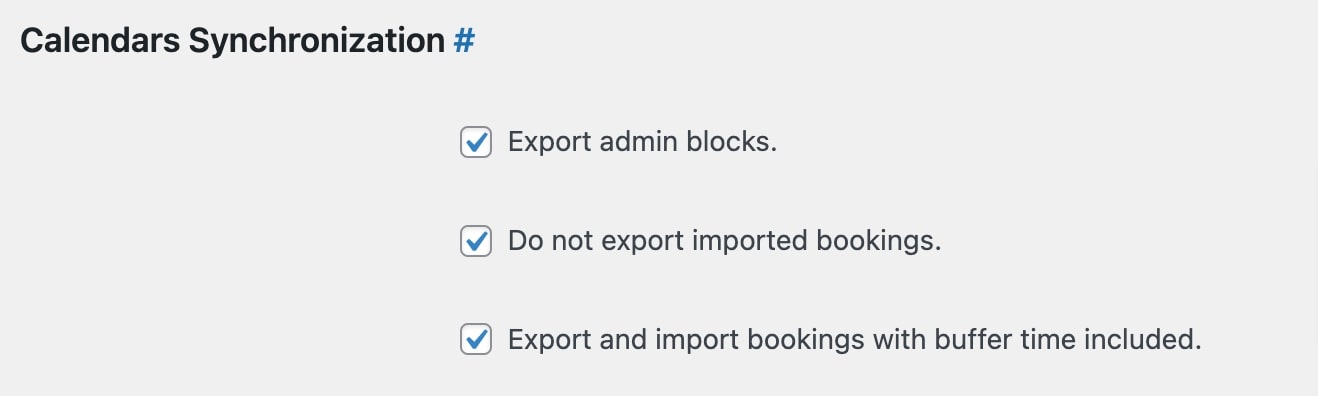
Jeśli więc importujesz na swoją stronę rezerwacje z innych platform, które mają już bufory, wtyczka Hotel Booking nie doda do nich żadnego dodatkowego bufora.
Uwzględnij lub wyklucz zaimportowane rezerwacje w swoich raportach CSV
Dodaliśmy nową funkcję do raportów CSV generowanych z poziomu Rezerwacje > Raporty > Eksportuj. Teraz możesz uwzględnić lub wykluczyć informacje o rezerwacjach importowanych z kanałów zewnętrznych.
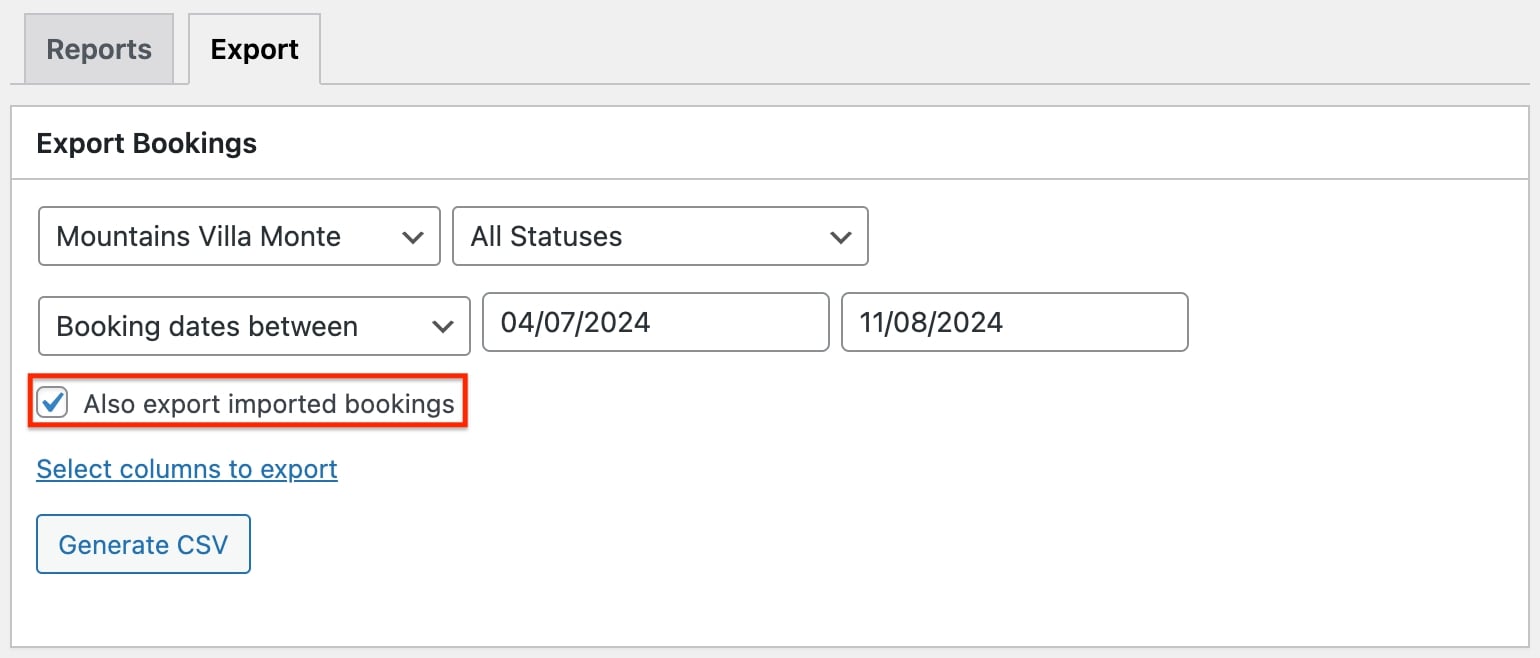
Poszukaj tam nowego pola wyboru z napisem „Eksportuj także zaimportowane rezerwacje”.
Inne świetne ulepszenia
Rzućmy okiem na inne zmiany, które dla niektórych z Was mogą być kluczowe.
- Strona Otrzymana płatność/Szczegóły rezerwacji wyświetla teraz wszystkie szczegóły transakcji dotyczące rezerwacji, a nie tylko ostatnią. Jest to szczególnie przydatne w przypadku rezerwacji z wieloma płatnościami, na przykład dokonanych za pomocą dodatku Żądanie płatności.
- Poznaj więcej opcji formatu ceny, takich jak separatory dziesiętne i tysiące, a także liczba miejsc po przecinku (sprawdź menu Waluta w ustawieniach ogólnych wtyczki).
- Dla tych z Was, którzy pracują w edytorze bloków, mamy świetną wiadomość dotyczącą dostosowywania stron zakwaterowania. Wdrożyliśmy bardziej przyjazny dla użytkownika sposób wyboru pojedynczego rodzaju zakwaterowania w ustawieniach bloku. Przed aktualizacją konieczne było ręczne wprowadzenie identyfikatora obiektu – teraz wystarczy kliknąć pole Typ zakwaterowania i wybrać potrzebny z rozwijanej listy. Bardzo łatwe!
- Uprościliśmy zapisywanie notatek do rezerwacji w panelu administracyjnym – po prostu dodaj notatkę i kliknij „Gotowe” lub „Usuń” obok notatki; nie musisz już zapisywać zmian w rezerwacji, przewijając w górę i klikając „Aktualizuj rezerwację”. Dzięki temu notatki są zapisywane natychmiast po kliknięciu przycisku, bez konieczności ponownego ładowania strony.
- Zaktualizowaliśmy Braintree pod kątem zgodności z PHP 8, aby uniknąć błędów podczas realizacji transakcji, gdy używana jest ta bramka płatnicza.
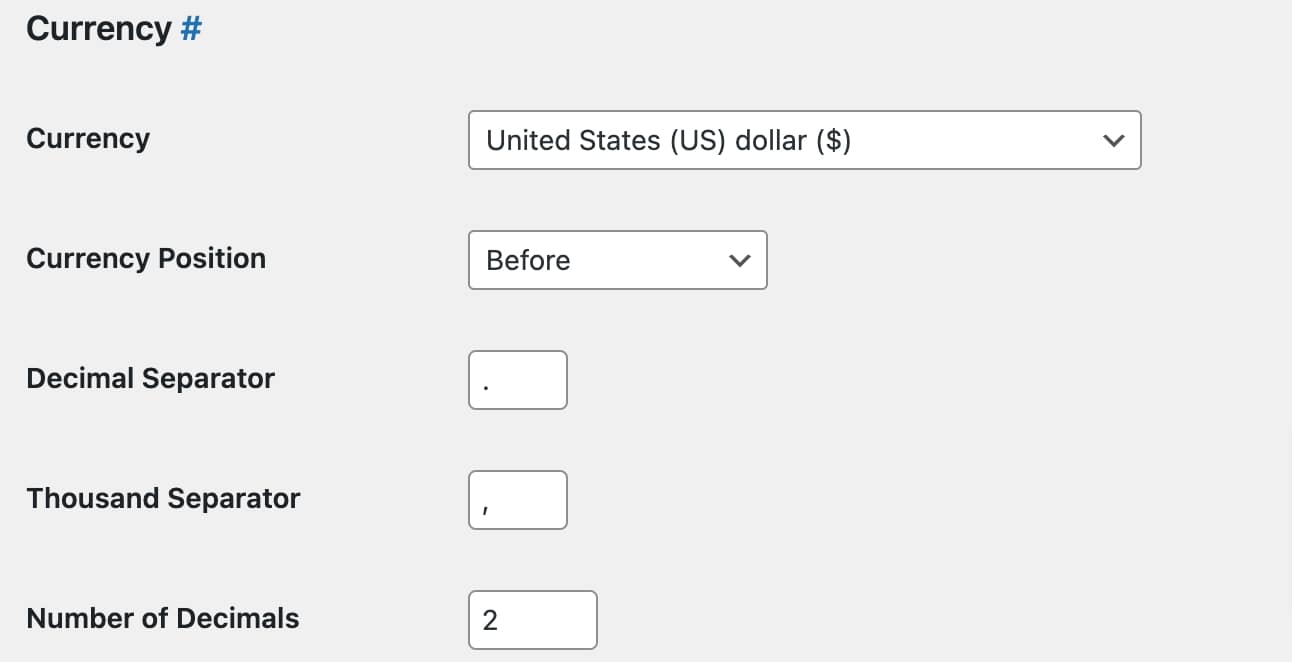
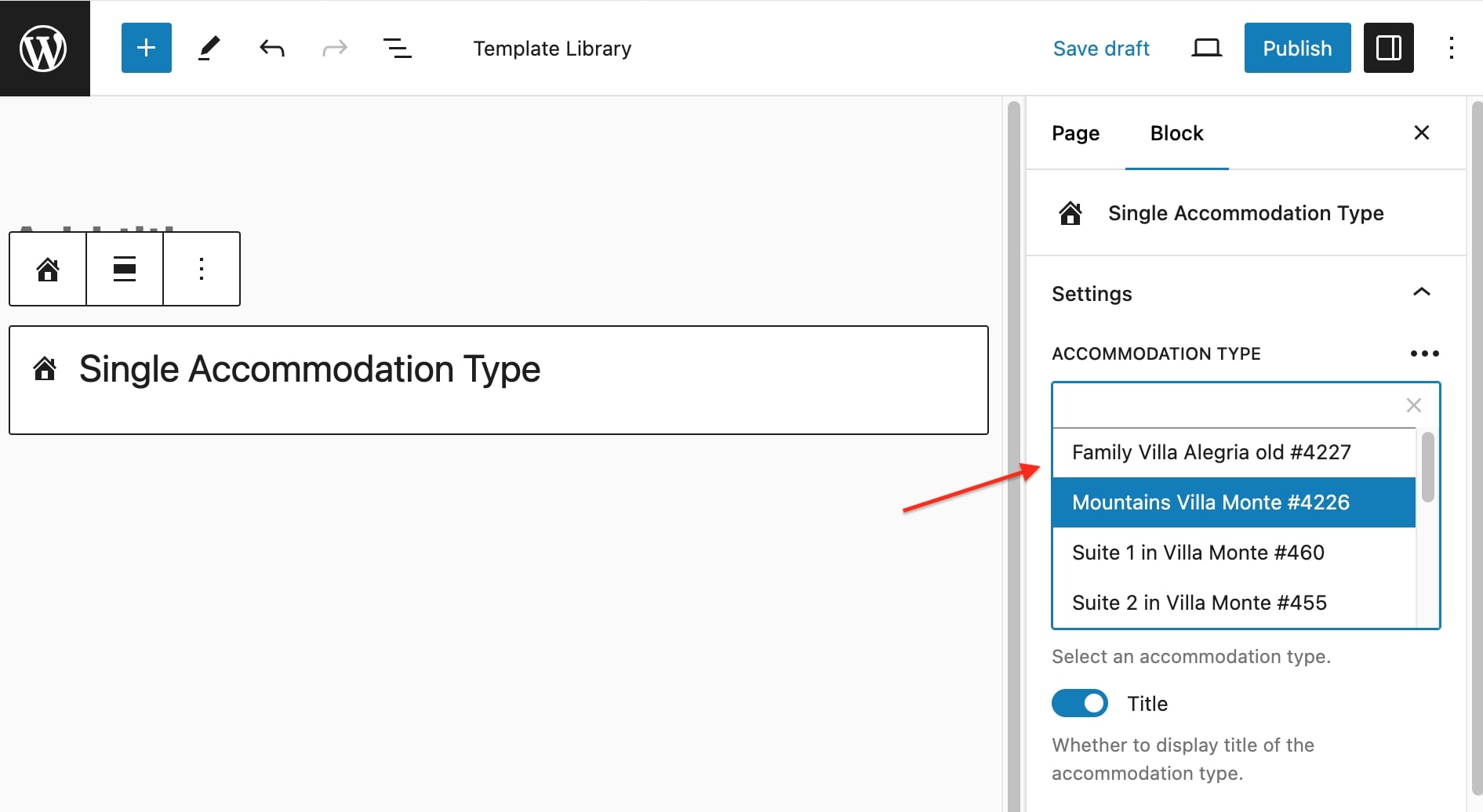
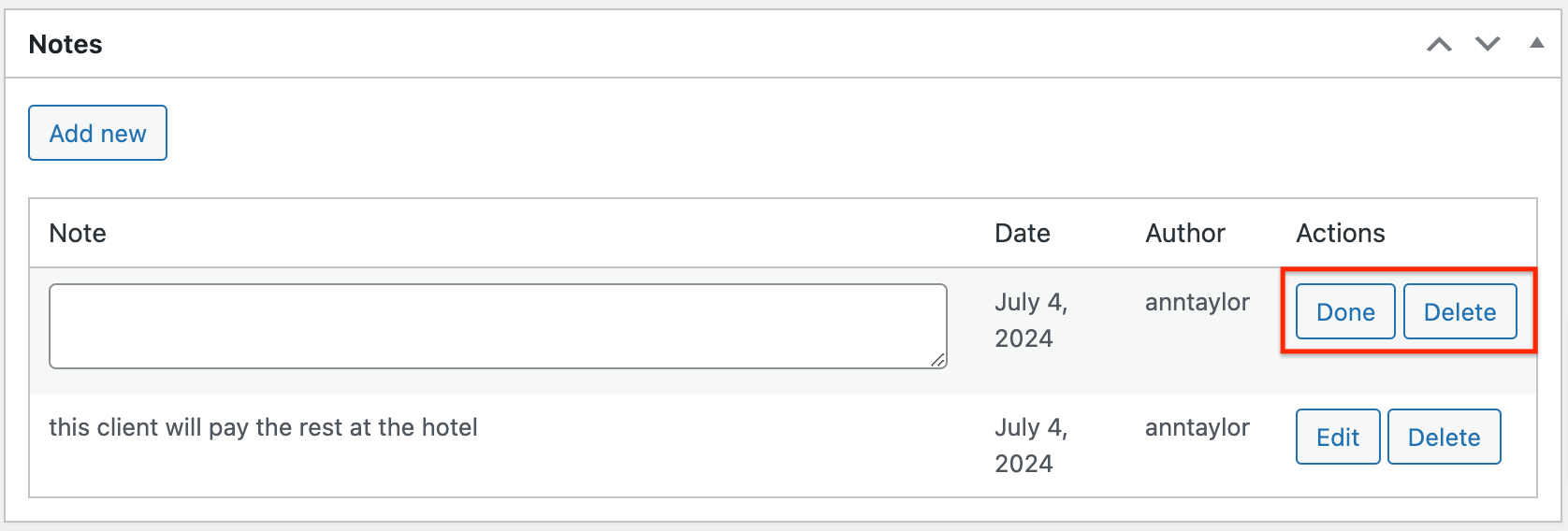
Zaktualizowane rozszerzenia: poznaj nowe opcje dodatków Powiadomienia i Faktury PDF
Udoskonalono także niektóre dodatki do Rezerwacji Hoteli!
Przede wszystkim do dodatku Faktura PDF z rezerwacjami hotelowymi dodaliśmy bardzo pożądaną funkcję: od wersji 1.4.0 można dostosować unikalną i sekwencyjną numerację faktur niezależnie od identyfikatorów rezerwacji.
Aby poznać nowe opcje, otwórz ustawienia dodatku poprzez Zakwaterowanie > Rozszerzenia > Faktury. W tym miejscu znajdziesz jedno z nowych pól „Format numeru faktury” wraz z listą dostępnych tagów. Po prostu rozwiń listę tagów i skopiuj potrzebne, aby zbudować własny format faktur.
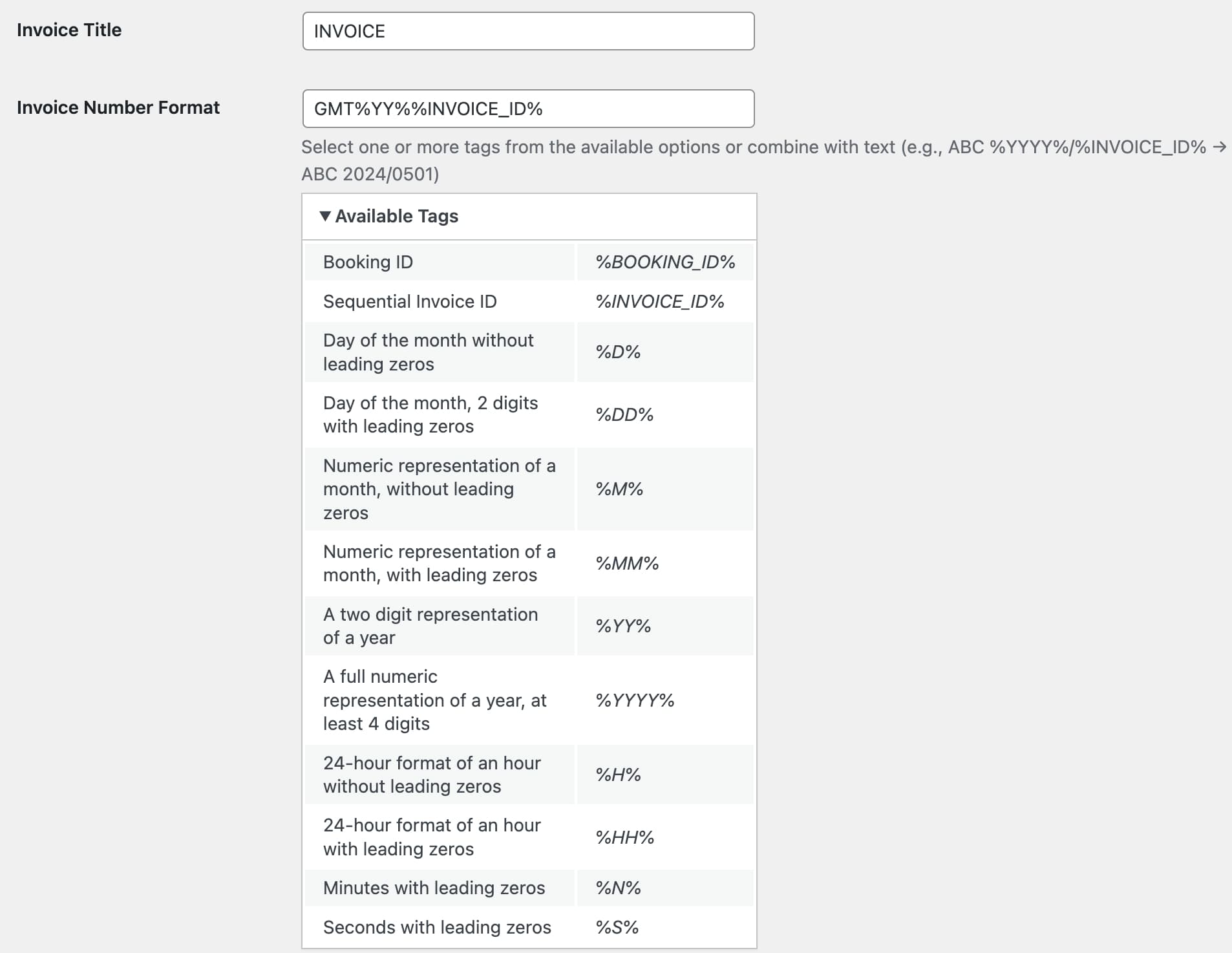
Na fakturze będzie on widoczny jako numer faktury.
Jeżeli chcesz w numerze faktury zastosować sekwencyjny identyfikator faktury, musisz także ustawić dla niego numer początkowy w polu „Początkowy identyfikator faktury”.
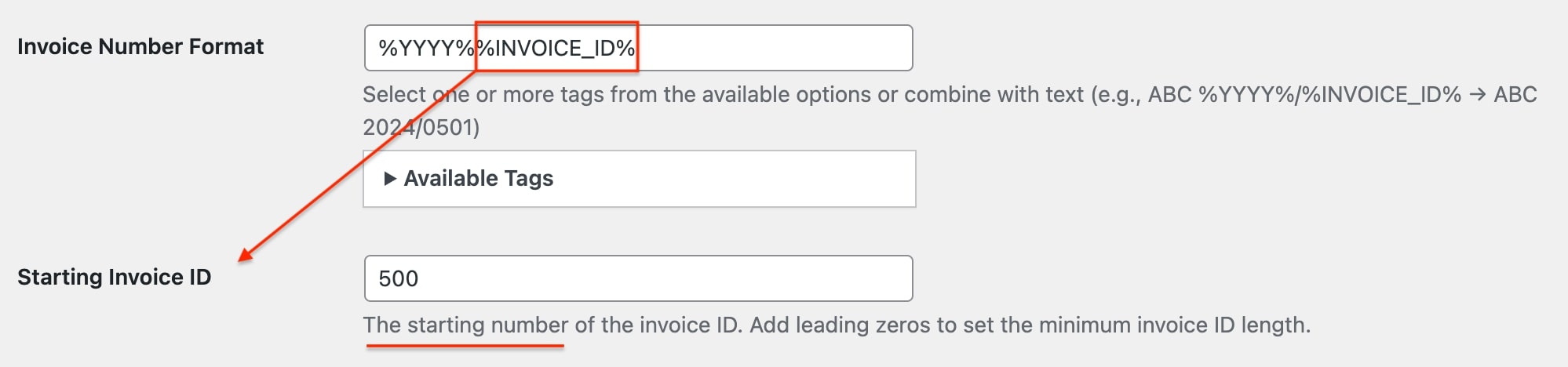
Umożliwi to sekwencyjną numerację wszystkich Twoich przyszłych faktur, zaczynając od wybranego numeru i zwiększając się o 1 przy każdej nowej rezerwacji.
Na przykład, jeśli ustawisz wartość 500, pierwsza faktura będzie miała numer 501 i tak dalej.
Należy również pamiętać, że ta funkcja dotyczy wyłącznie faktur wygenerowanych po zainstalowaniu wersji 1.4.0 dodatku Faktury w formacie PDF rezerwacji hotelu. Jeśli korzystałeś już wcześniej z dodatku, ustawiona teraz niestandardowa numeracja nie będzie dotyczyć starszych faktur. Aby uzyskać ciągłą sekwencję na wszystkich fakturach, ustaw identyfikator początkowy na numer na ostatniej fakturze, której używałeś przed wersją dodatku 1.4.0.
Co więcej, rozszerzenie Hotel Booking Notifier v. 1.3.3 otrzymało nową przydatną funkcję – możliwość dodawania niestandardowych informacji do szablonu szczegółów zarezerwowanego zakwaterowania za pomocą tagów e-mail z powiadomieniami.
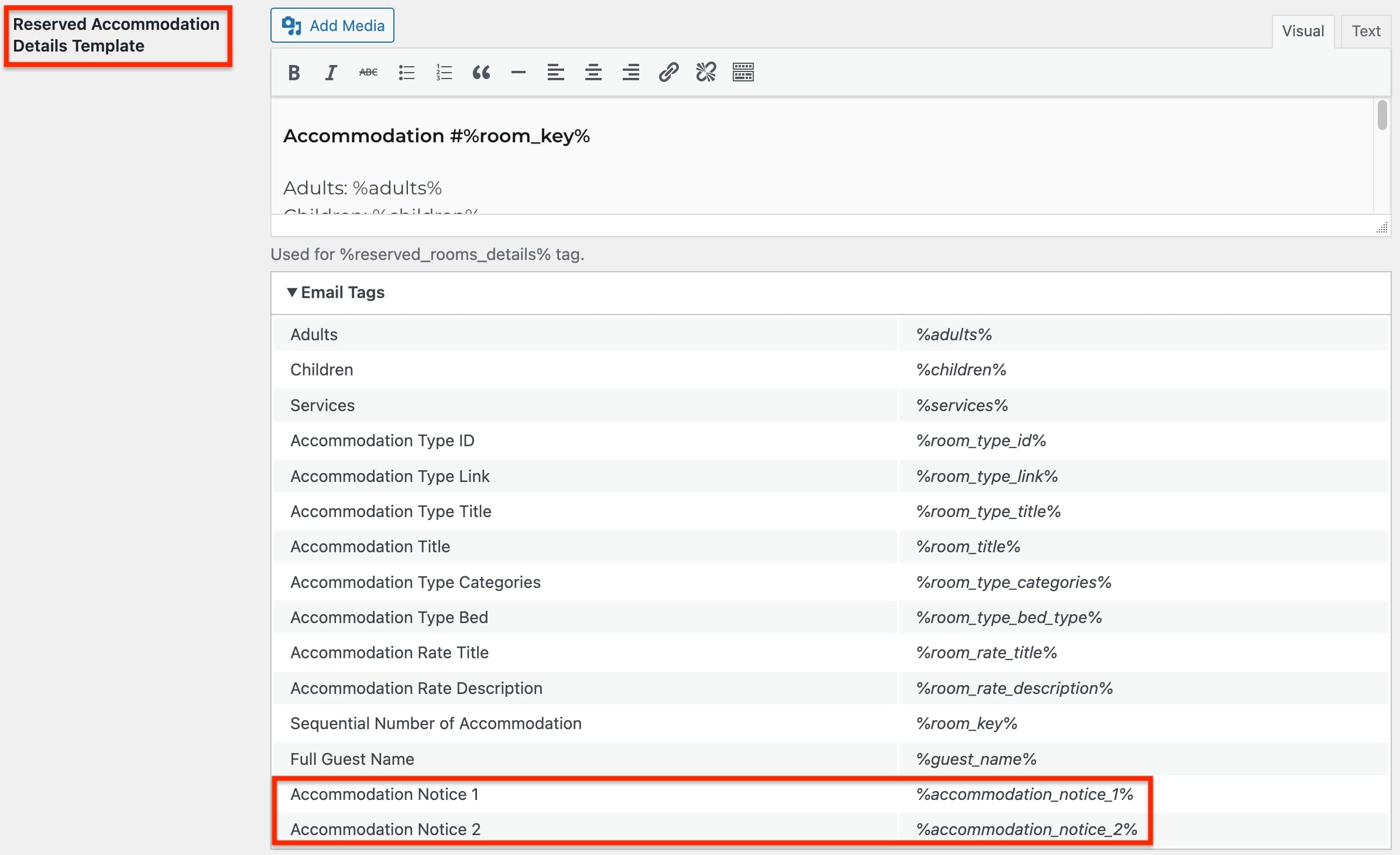
Innymi słowy, istniejących wcześniej tagów e-mail z powiadomieniami Notifier można teraz używać także w szablonie szczegółów zakwaterowania. Gdzie znaleźć ten szablon? Przejdź do Zakwaterowanie > Ustawienia > Ustawienia poczty e-mail > Szablon szczegółów zarezerwowanego zakwaterowania > otwórz poniżej „Tagi e-mail”. Zauważysz kilka nowych tagów, którymi są Powiadomienie o zakwaterowaniu 1 i Powiadomienie o zakwaterowaniu 2. Aby użyć ich w wiadomości e-mail, po prostu skopiuj i wklej tagi do szablonu wiadomości e-mail.
Należy pamiętać, że aby uzyskać dostęp do nowej funkcjonalności dodatku, wymagana jest wersja Hotel Booking 5.0.
Rezerwacja hotelu Rezerwacja hotelu + WSZYSTKIE dodatki 60% ZNIŻKI
Podsumujmy
Wow, to była bardzo długa lista – i wiele niesamowitych ulepszeń, o które prosiłeś!
Podsumujmy szybko wszystkie nowe możliwości, jakie daje Hotel Booking 5.0 i jego dodatki:
- Większa elastyczność tworzenia kuponów rabatowych i zarządzania nimi, w szczególności możliwość tworzenia oddzielnych kuponów, które będą obowiązywać w zależności od usługi lub opłaty w rezerwacji.
- Mniej powtarzalna praca z automatycznie przedłużanymi sezonami na kolejny rok.
- Większa kontrola cen i stawek z możliwością dodania opłat za dodatkową osobę dorosłą/dziecko.
- Lepiej zorganizowane zasady rezerwacji i podgląd sezonów i stawek w panelu.
- Płynniejsza obsługa rezerwacji dla gości na stronie kasy, ponieważ nie muszą oni ponownie wprowadzać liczby przebywających osób.
- Dokładniejszy import i eksport rezerwacji z możliwością uwzględnienia czasów buforowania.
- Bardziej dostosowane raporty CSV z opcją uwzględniania/wykluczania importowanych rezerwacji.
- Więcej opcji formatu ceny wyświetlanej w Twojej witrynie, w tym opcje miejsc dziesiętnych, symboli walut i separatorów tysięcy, aby lepiej odpowiadać Twoim preferencjom
- Szybszy przepływ pracy w edytorze bloków WordPress w przypadku edycji pojedynczych typów zakwaterowania.
- Lepsze śledzenie faktur dzięki nowemu, niestandardowemu formatowi numerów faktur w formacie PDF, w tym opcji dodawania numeracji sekwencyjnej.